
Використання Apple Intelligence у Повідомленнях на Mac
Apple Intelligence* дозволяє ще швидше працювати з повідомленнями завдяки підсумкам, які показують ключові моменти кожного обговорення, пропозиції опитувань у групових обговореннях і функції «Коротка відповідь», яка допомагає швидко створити відповідь.
Можна також персоналізувати обговорення, створюючи оригінальні зображення, Genmoji і тло.
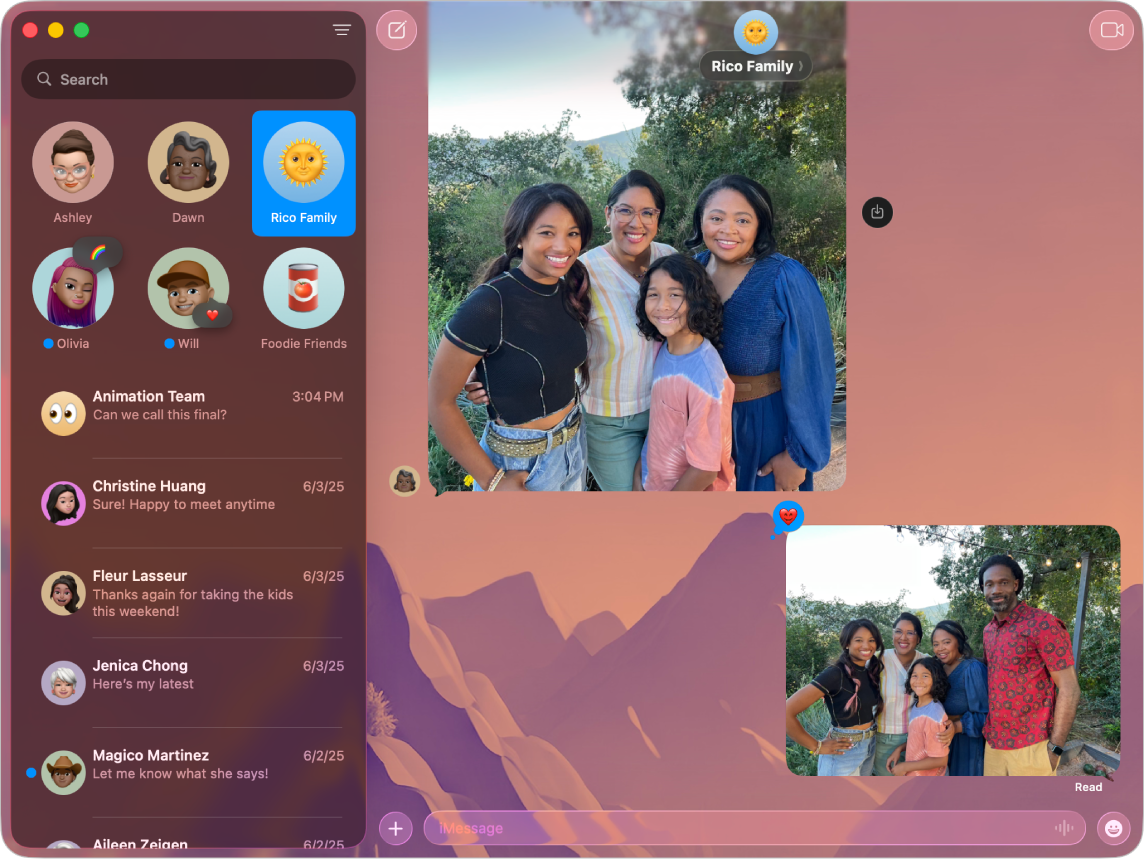
Примітка. Apple Intelligence доступна не на всіх моделях Mac, не всіма мовами та не в усіх регіонах. ** Для доступу до всіх найновіших із доступних функцій переконайтеся, що використовується остання версія macOS і ввімкнуто Apple Intelligence.
Перегляд підсумку повідомлення
Перейдіть до програми Повідомлення
 на Mac.
на Mac.Гляньте під обговоренням в лівій частині вікна Повідомлень, щоб побачити підсумок непрочитаних повідомлень в обговоренні.
Використання функції «Коротка відповідь» у Повідомленнях
Перейдіть до програми Повідомлення
 на Mac.
на Mac.Виберіть обговорення, клацніть текстове поле, а тоді оберіть запропоновану відповідь.
Apple Intelligence зробить чернетку відповіді в текстовому полі. Щоб покращити відповідь, перегляньте розділ про використання Засобів письма з Apple Intelligence.
Коли ви будете готові надіслати відповідь, натисніть Return на клавіатурі.
Увімкнення або вимкнення підсумків повідомлень
Коли ви вмикаєте Apple Intelligence, підсумки непрочитаних обговорень з’являються автоматично. Щоб вимкнути підсумки та бачити натомість останнє повідомлення в кожному обговоренні, виконайте такі дії:
Перейдіть до програми Повідомлення
 на Mac.
на Mac.Оберіть Повідомлення > Параметри, а тоді клацніть «Загальні».
Увімкніть або вимкніть опцію «Підсумовувати повідомлення».
Отримання рекомендацій опитувань
Ви можете створювати опитування у будь‑якому обговоренні iMessage, наприклад, щоб вирішити, що їсти, який фільм подивитися чи куди подорожувати. Apple Intelligence може пропонувати опитування, коли виявляє різні варіанти в переписці.
Перейдіть до програми Повідомлення
 на Mac.
на Mac.Почніть нове групове повідомлення або відкрийте групове обговорення, щоб обговорити різні варіанти.
Клацніть «Створити опитування», коли ця опція зʼявиться.
Створюйте й редагуйте оригінальні зображення тла з Image Playground
За допомогою Image Playground можна створювати оригінальні зображення тла для обговорень в Повідомленнях.
Перейдіть до програми Повідомлення
 на Mac.
на Mac.Почніть нове повідомлення або виберіть обговорення.
Клацніть імʼя людини чи назву групи вгорі обговорення, а потім клацніть «Тло».
Клацніть «Image Playground», а потім оберіть «Змінити тло» або «Створити зображення».
Виконайте будь-яку з наведених нижче дій:
Щоб додати концепт, клацніть
 , щоб переглядати концепти — пропозиції, теми або місця, — а тоді клацніть опцію.
, щоб переглядати концепти — пропозиції, теми або місця, — а тоді клацніть опцію.Щоб додати опис, клацніть поле «Опишіть зображення», введіть опис, а потім натисніть Return.
Щоб вилучити концепт, клацніть
 . Якщо
. Якщо  не відображається, клацніть зображення по центру.
не відображається, клацніть зображення по центру.
Коли зображення вам подобається, клацніть «Готово».
Порада. Щоб ще більше налаштувати вигляд тла, клацніть спливне меню внизу діалогового вікна, а потім оберіть «Природний», «Чорно-білий», «Двотонний» або «Кольоровий».
Щоб додати тло до обговорення, клацніть «Задати».